Como usar e personalizar widgets no Windows 11
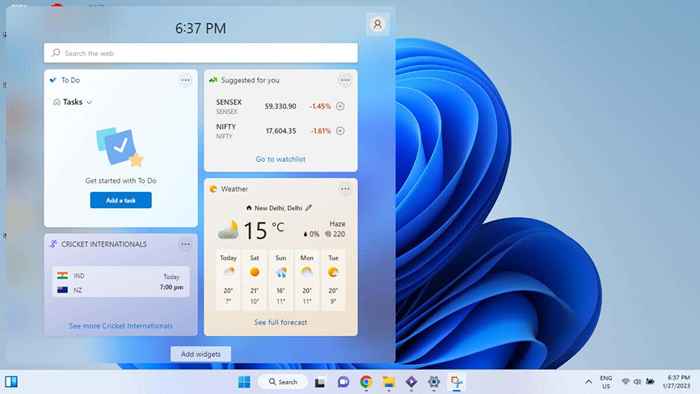
- 913
- 160
- Maurice Champlin
O Windows 10 tinha telhas vivas, dando você a atualizar constantemente informações sobre coisas como notícias ou clima. O Windows 11 fornece a mesma funcionalidade através de widgets. Vamos dar uma olhada em como configurá -los.
Observe que, diferentemente de um telefone, esses widgets não aparecerão na sua área de trabalho. Os widgets do Windows são exibidos em uma placa de widgets dedicada, facilmente acessível na barra de tarefas. Você só pode adicionar widgets e personalizar sua aparência neste painel.
Índice
Como em um telefone Android, notícias e relatórios meteorológicos são mais adequados para um widget, pois eles não precisam de nenhuma interação da sua parte. Como este é o Windows, você pode criar widgets para rastrear suas listas de tarefas da Microsoft ou fotos do OneDrive.
Como acessar widgets no Windows 11 e personalizá -los
Os widgets podem ser acessados no Windows 11 através do painel Widgets dedicado. Você já deve ter visto - a Microsoft adicionou seu ícone à esquerda da barra de tarefas.

Como muitos dos novos recursos do Windows 11, as pessoas se reportam em problemas ao usar widgets. Na maioria dos sistemas, no entanto, você pode usar widgets sem problemas.
- Traga o painel Widgets clicando em seu ícone na barra de tarefas ou usando o atalho do teclado do Windows + W.
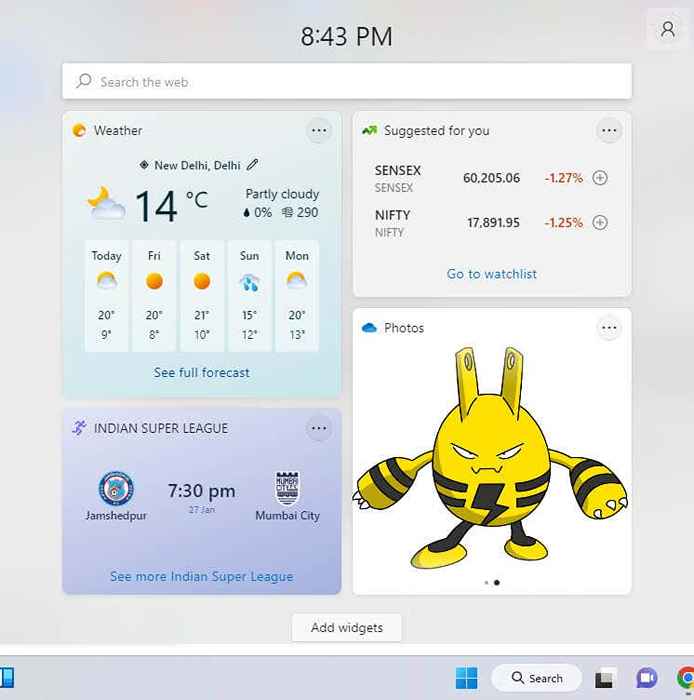
- O conselho de widgets inclui widgets comuns como clima, mercado de ações e notícias. Clique no botão Adicionar widgets na parte inferior para ver outras opções.
- Uma janela listará todos os outros widgets que podem ser adicionados à placa, com os widgets já ativados sendo acinzentados. Curiosamente, você não pode desativar os widgets através desta lista; apenas adicione -os.
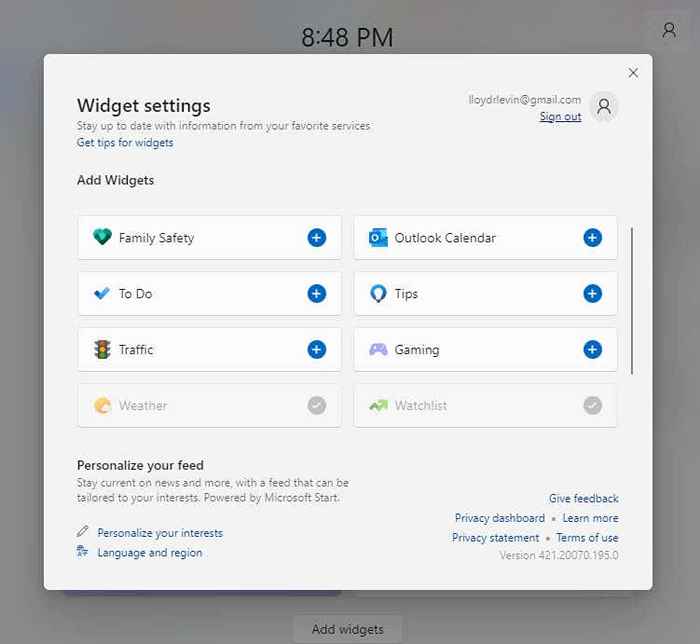
- Há também uma opção para personalizar seu feed de notícias na parte inferior desta janela. Clique na opção Personalizar seus interesses para personalizar quais artigos de notícias são mostrados a você.
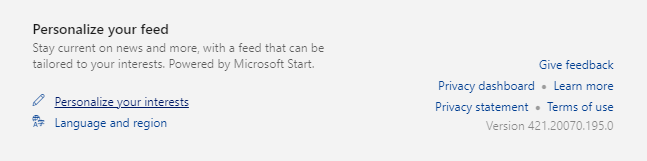
- Uma nova guia será aberta no navegador Edge (mesmo que esse não seja o seu navegador padrão), permitindo que você selecione suas preferências.
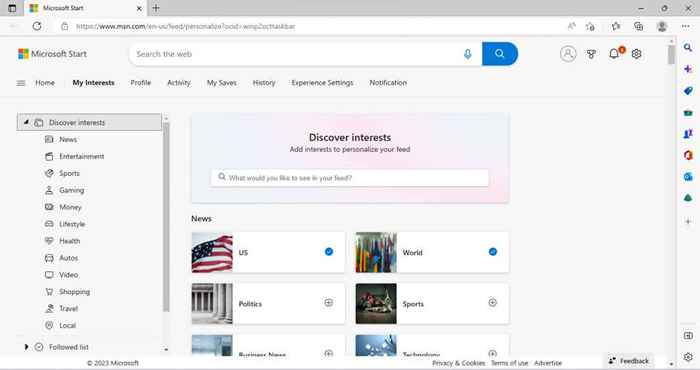
- De volta à placa de widgets, você pode ajustar qualquer widget existente no menu de três pontos. Você pode alterar seu tamanho ou selecionar o widget personalizado para modificá -lo ainda mais.
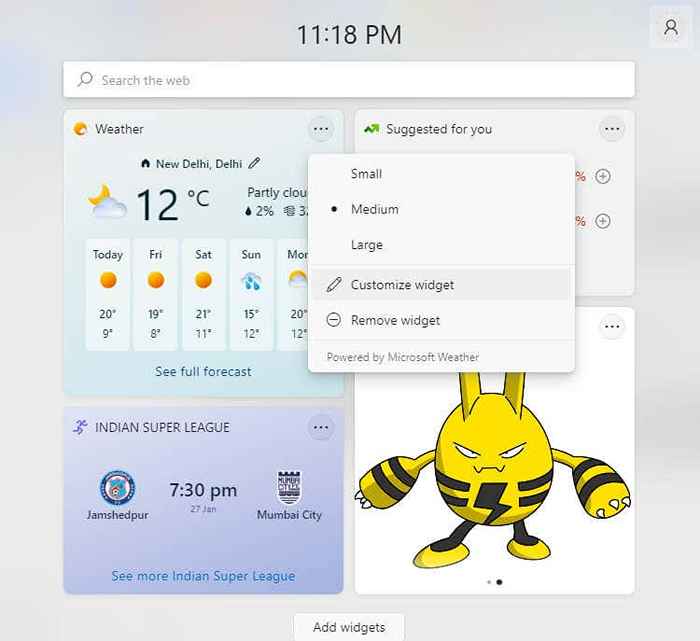
- As opções dadas dependem do widget em questão - por exemplo, o clima permite escolher sua localização e a unidade de temperatura, enquanto o widget de ticker de estoque permite selecionar os estoques para rastrear.
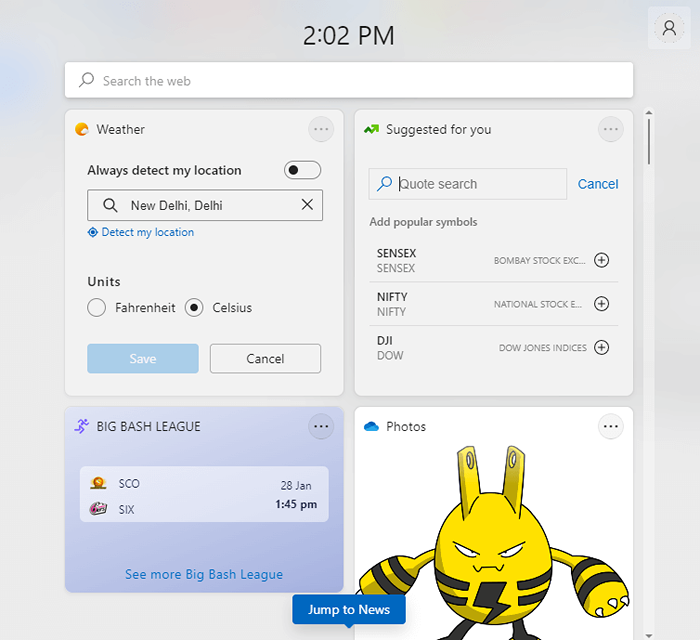
- O menu de três pontos também é onde você encontrará a capacidade de remover um widget. Basta selecionar a opção Remover Widget da lista.
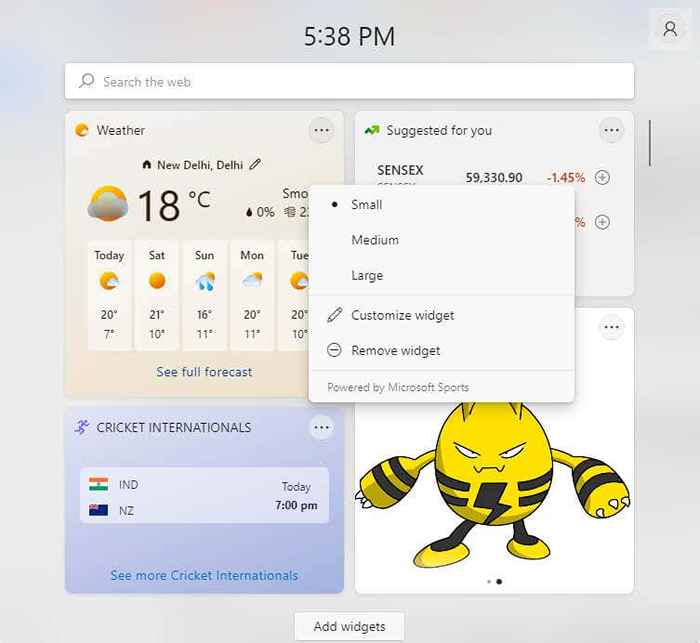
- Você também pode arrastar e soltar widgets para ajustar sua posição na placa. Infelizmente, você não pode simplesmente arrastá -los para a área de trabalho, mas apenas reorganizá -los dentro do painel.
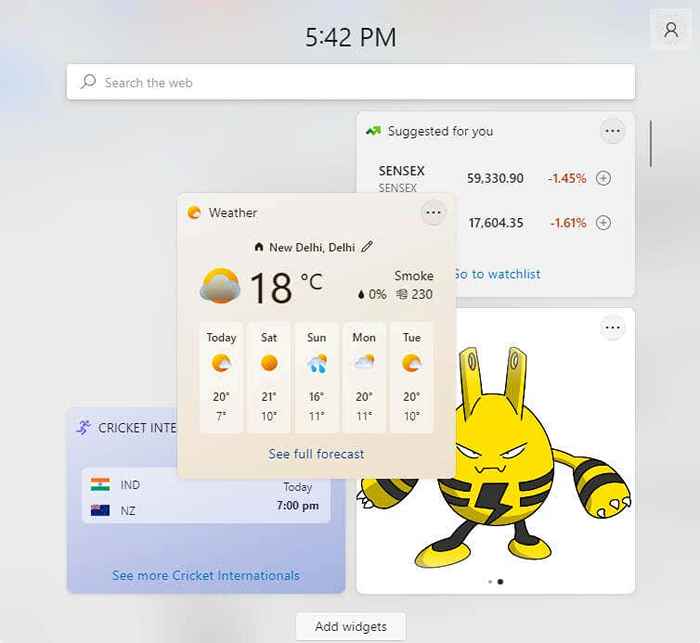
Qual pasta está ligada ao widget de fotos?
Ao contrário do que você pode esperar, o widget de fotos não obtém suas imagens da pasta de imagens no seu computador. Em vez disso, exibe fotos armazenadas na pasta de imagens do OneDrive.
Você pode visualizar seu conteúdo navegando para OneDrive> Pictures no Windows File Explorer. O widget de fotos exibirá qualquer figura copiada para esta pasta - mesmo que dentro de outro diretório.

Os widgets são úteis no Windows 11?
Os widgets tornaram -se populares no Android como uma maneira útil de ficar de olho em informações úteis como as notícias ou o clima sem abrir repetidamente os aplicativos.
Os computadores não têm esse problema, pois você pode manter várias janelas abertas (ou várias guias em um navegador da web) e alternar entre eles. Ainda assim, ter uma placa de widgets dedicada é a solução mais limpa.
Você pode personalizar todos os widgets para compartilhar exatamente as informações que deseja ver, além de ajustar o tamanho e o layout deles. Se você quiser mais experiência do Android no seu computador, sempre pode desvendar aplicativos Android no Windows 11 também.
- « Como ativar e usar o controle de aplicativos inteligente no Windows 11
- Por que meu ponto de acesso do Android continua desligando? 7 correções »

